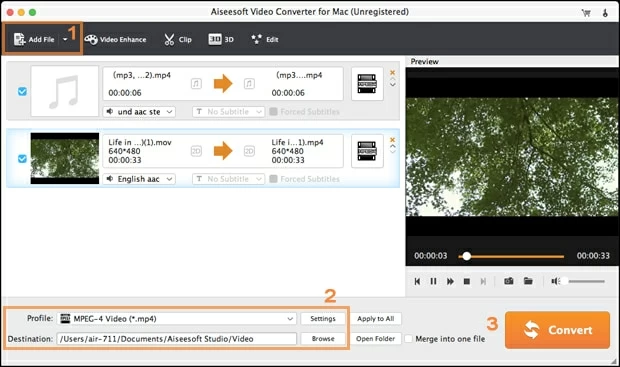
En una ola de era de ultra alta definición, 4K se considera la principal tendencia de desarrollo de la resolución de video. Se refiere a una resolución horizontal del orden de 4.000 píxeles y resolución vertical en el orden de 2,000 píxeles. Debido a su ultra alta definición, cualquier detalle o característica podría observarse claramente a través de nuestros ojos para su resolución es cuatro veces mayor que el del proyector 2K o el televisor de alta definición.
Sin embargo, si tiene un 4K. Mov Raw grabado del evento que capturó con su cámara, por ejemplo, podría encontrar el problema de cómo reproducir el video 4K en sus dispositivos. Ejecutar cosas en las resoluciones UHD 4K es tomar una inversión seria de requisitos de hardware (CPU, GPU, etc.), y mucho menos el problema de compatibilidad de formato para sus dispositivos. En ese caso, todavía es necesario que obtenga el video 4K sin procesar a un archivo de 1080p o 720p en Mac & PC de vez en cuando para que se pueda reproducir sin problemas.
Ya hemos cubierto cómo convertir el archivo 4K a Prores LT Video para editar en Final Cut Pro con un programa llamado Video Converter para Mac. La buena noticia es que puede usarlo para convertir los archivos de video MOV de 4K a 1080p o resolución de 720p en su Mac también.
Video Converter para Mac es una gran pieza de herramienta que es realmente atractiva y divertida de usar tanto para usuarios promedio como experimentado. Es capaz de aceptar cualquier archivo de cualquier formato como entrada y ofrece una forma alternativa de reproducir cualquier video formateado en Mac: conviértalo en el tipo de formato que necesita. En realidad, también contiene las opciones inherentes al video que se ajustan para el archivo de salida, incluida la resolución, Mov 4K a 1080p (1920*1080) o 720p (1280*720), velocidad de cuadro (FPS), velocidad de bits (KBPS) y otros. Además, puede recortar, recortar y retocar sus videos con solo unos pocos clics para darle a su película un aspecto único e interesante.
Si está en una máquina de PC y desea reducir su MOV con 4K a 1080p, consulte el convertidor de video equivalente de su PC para Windows para realizar la tarea.
Con todas las funcionalidades en mente, echemos un vistazo rápido a los pasos por los que tendrá que pasar para representar MOV 4K a 1080p en la computadora Mac como ejemplo.
Paso 1: Agregue imágenes 4K a la ventana del programa
Un doble clic de este convertidor MOV 4K a 1080p en su Mac lo llevará directamente a su pantalla inicial con su guía introductoria para hacer una curva de aprendizaje sin problemas.
Coloque su cursor del mouse en el botón «Agregar archivos» en la esquina superior izquierda y presione para cargar sus archivos de video 4K que desea reducir a 1080p/ 720p desde el directorio local en su Mac.
En el área de trabajo central de la ventana principal, todos los archivos importados se mostrarán en miniaturas. Haga doble clic en cualquier archivo para obtener una vista previa en la ventana de vista previa en el lado derecho.
Otra característica elegante con la que se ajusta esta utilidad es indudablemente la herramienta de edición básica. Con un buen uso, puede recortar el marco negro, recortar las piezas no deseadas, mejorar el video oscuro o de baja calidad y agregar texto e imagen de agua en unos pocos clics. Además, puede aplicar efectos artísticos y hacer que sus videos sean más impresionantes.
Paso 2: Configure la resolución original a 1920*1080 o 1280*720
Posteriormente, haga clic en el menú desplegable «Perfil» para revelar el panel de selección de formato. Para el propósito de este tutorial, solo queremos comprimir el archivo UHD 4K a 1080p/ 720p de MOV, por lo que aquí todavía mantenemos el formato MOV original como formato de salida.
Haga clic en la categoría «Video general» y luego elija la opción «Mov – Quicktime Video (*.mov)» de su lista de expansión.
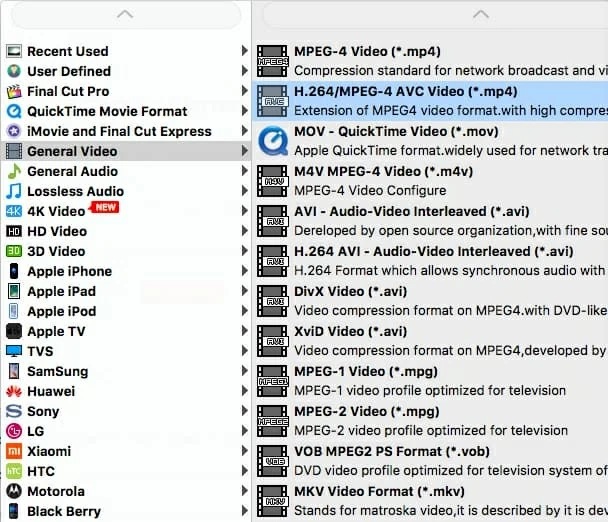
¡Importante! Ahora tendrá que hacer clic en el botón «Configuración» junto a «Perfil», esto lo traerá a una ventana donde pueda ajustar la configuración de conversión de MoV.
Como puede ver en la captura de pantalla demostrada a continuación, se le permite ajustar una serie de configuraciones, incluidos el codificador, la tasa de bits, la velocidad de cuadro y la relación de aspecto de acuerdo con su preferencia. Puede experimentar con todas estas opciones si sabe exactamente lo que está haciendo.
En nuestro caso en este ejemplo, todo lo que debemos hacer aquí es hacer clic en el cuadro «Resolución» y luego seleccionar 1920*1080 (1080p) o 1280*720 (720p) de la lista.
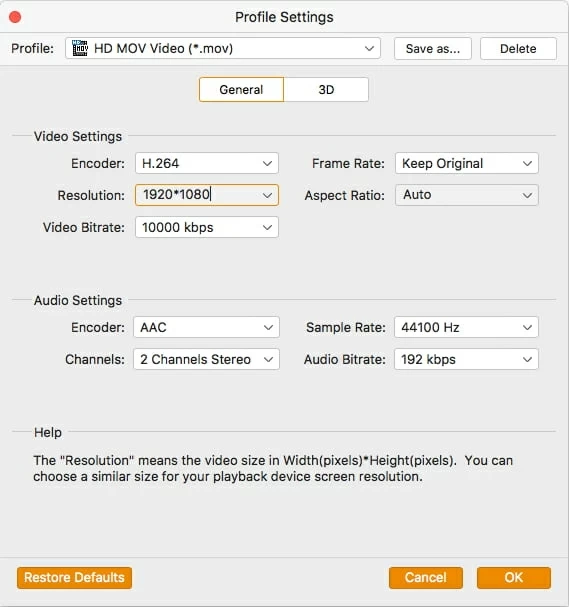
Si convierte películas 4K u otros archivos en reproducir en su iPhone de Apple, iPad u otros dispositivos, el software también puede adaptar su conversión para dispositivos multimedia portátiles, sitios de intercambio de videos, televisores y más con una biblioteca de perfiles predefinidos. Simplemente elija lo que quiera que su archivo se convierta en las listas de preajuste, se encarga del resto.
RELATED: Cómo convertir MKV a MOV (o MOV a MKV) en Mac y Windows
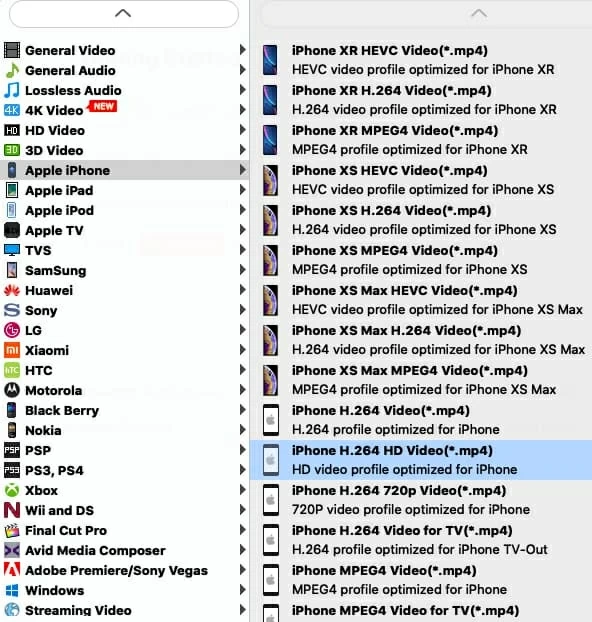
Después de finalizar la configuración en los pasos anteriores, escriba una ruta en el campo «Destino» (en la parte inferior izquierda de la interfaz) o use el botón «Explorar» (debajo de «Configuración») para seleccionar su directorio de salida preferido de su iMac.
Paso 3: Comience a convertir .Mov de 4K a 1080p o 720p para Mac
Cuando todo se ve bien, presiona el botón «Convertir» ubicado en la esquina inferior derecha de la interfaz para iniciar el proceso de conversión 4K a 1080p/ 720p en Mac.
Cuando el proceso esté terminado, puede consultar los nuevos videos de MoV de 1080p y 720p y disfrutarlos en su dispositivo con facilidad y conveniencia.
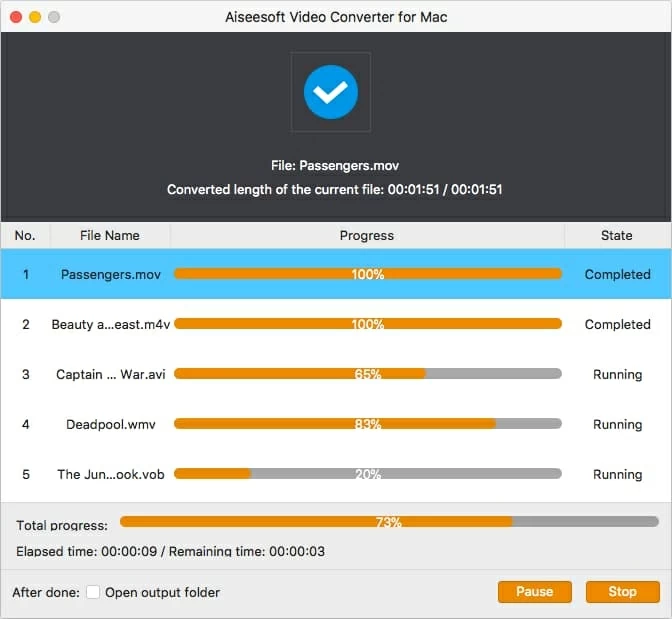
Artículos relacionados
Cómo reproducir un video MTS en iPhone sin problemas
